win10无法安装netframework3 5怎么回事 win10装不上net35的处理方法
更新时间:2022-05-12 11:11:15作者:huige
netframework是一种系统组件,当我们在电脑中运行某游戏或者程序的时候,是需要安装netframework环境才可以正常运行的,然而近日有win10系统用户要安装netframework3.5的时候却发现无法安装,不知道是怎么回事,针对这个问题,本文给大家讲解一下win10装不上net35的处理方法吧。
推荐:windows10纯净版下载
推荐:windows10纯净版下载
具体方法如下:
1、首先在桌面同时按住win+i。
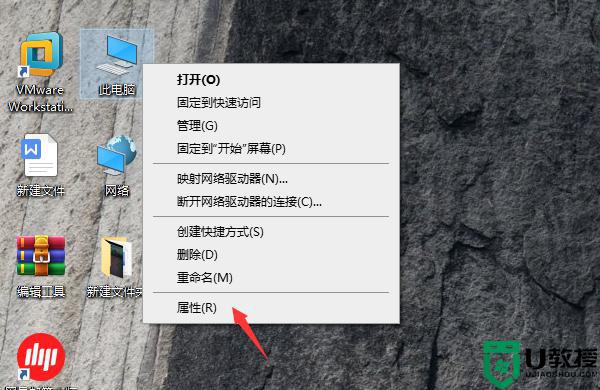
2、搜索并打开的控制面板主页。
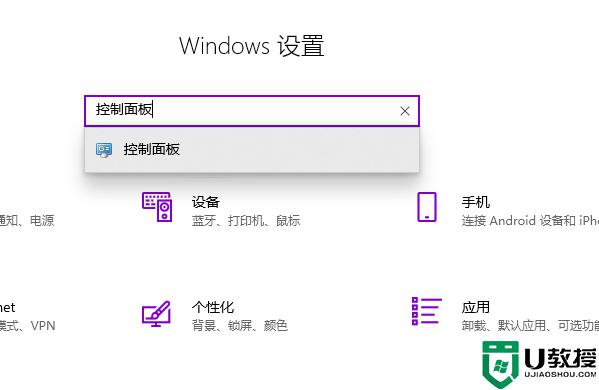
3、点击程序,再点击程序和功能。
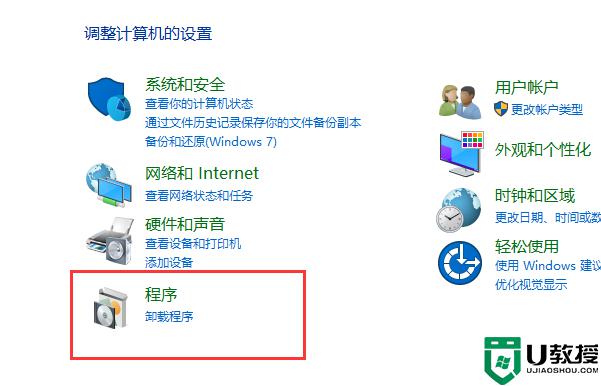
4、点击左侧的启动或关闭windows功能。
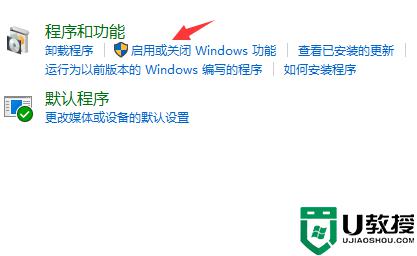
5、在弹出的窗口中勾选.NET FRAMEWORK3.5服务选项,点击确定。再进行下载,如果还是无法安装,我们采用dism命令。
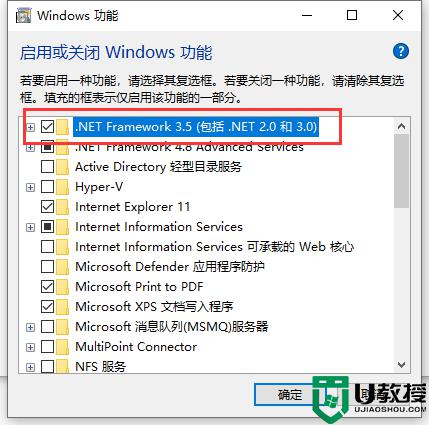
6、准备一个win10原版文件,找到并打开sources、sxs文件夹.解压文件夹里包含netfx3的文件,解压路径可以选择C盘。
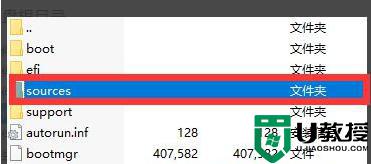
7、回到启动和关闭windows功能中,将net4.7高级服务关闭。右键点击开始菜单栏,点击windows powershall(管理员)。
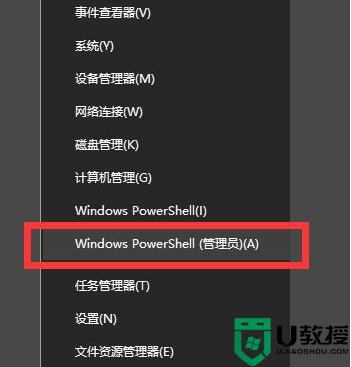
8、在命令窗口中输入输入:dism.exe /online /add-package /packagepath:+文件路径。再回到启用或关闭woindows功能中,将net4.7高级服务开启。再输入Y执行重启命令,即可。
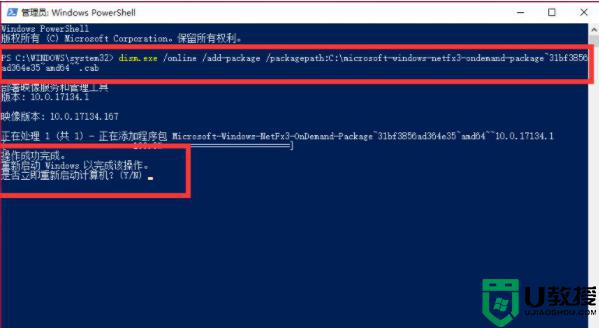
上述给大家讲解的就是win10无法安装netframework3 5的详细解决方法,有遇到一样情况的话,不妨可以学习上面的方法步骤来进行解决吧。
win10无法安装netframework3 5怎么回事 win10装不上net35的处理方法相关教程
- win10电脑安装不上vb6.0怎么回事 win10电脑安装不上vb6.0的处理方法
- win10系统cad2014安装不上如何解决 win10系统cad2014安装不上的处理方法
- win10系统总是装不了软件怎么回事 win10系统无法安装软件的处理方法
- 安装win10后wifi不能用怎么办 win10安装后无法使用处理方法
- win10安装不上PS CS6软件怎么回事 win10无法安装PS CS6软件的解决方法
- 错误1713安装程序无法安装 win10怎么回事 win10安装office提示1713错误如何处理
- win10安装AutoCAD失败怎么回事 win10安装AutoCAD不成功的解决方法
- win1020h2更新不了怎么回事 win1020h2无法安装更新如何处理
- win10访问不了mycloud怎么回事 win10无法访问wdmycloud的处理方法
- nvidia安装程序无法继续win10怎么办 win10安装nvidia无法继续如何处理
- Win11如何替换dll文件 Win11替换dll文件的方法 系统之家
- Win10系统播放器无法正常运行怎么办 系统之家
- 李斌 蔚来手机进展顺利 一年内要换手机的用户可以等等 系统之家
- 数据显示特斯拉Cybertruck电动皮卡已预订超过160万辆 系统之家
- 小米智能生态新品预热 包括小米首款高性能桌面生产力产品 系统之家
- 微软建议索尼让第一方游戏首发加入 PS Plus 订阅库 从而与 XGP 竞争 系统之家
win10系统教程推荐
- 1 window10投屏步骤 windows10电脑如何投屏
- 2 Win10声音调节不了为什么 Win10无法调节声音的解决方案
- 3 怎样取消win10电脑开机密码 win10取消开机密码的方法步骤
- 4 win10关闭通知弹窗设置方法 win10怎么关闭弹窗通知
- 5 重装win10系统usb失灵怎么办 win10系统重装后usb失灵修复方法
- 6 win10免驱无线网卡无法识别怎么办 win10无法识别无线网卡免驱版处理方法
- 7 修复win10系统蓝屏提示system service exception错误方法
- 8 win10未分配磁盘合并设置方法 win10怎么把两个未分配磁盘合并
- 9 如何提高cf的fps值win10 win10 cf的fps低怎么办
- 10 win10锁屏不显示时间怎么办 win10锁屏没有显示时间处理方法

